Contents
- 1. Xóa Ảnh Trực Tiếp Từ Điện Thoại Android Qua Phone Link
- 2. Bật/Tắt Chế Độ Không Làm Phiền Trên Điện Thoại
- 3. Phát Âm Thanh Để Tìm Điện Thoại Di Động
- 4. Tắt Màn Hình Điện Thoại Khi Kết Nối Với PC
- 5. Trích Xuất Văn Bản Từ Ảnh (OCR)
- 6. Nghe Âm Thanh Trên PC Hoặc Điện Thoại
- 7. Sử Dụng Điểm Truy Cập Tức Thời
- 8. Chia Sẻ Tệp Từ PC Đến Android Qua Windows Share
- 9. Bật Chức Năng Sao Chép và Dán Đa Thiết Bị
- Kết Luận
Phone Link của Windows không chỉ giúp bạn đọc và trả lời tin nhắn, thực hiện cuộc gọi hay phản chiếu màn hình điện thoại. Dưới đây là những mẹo ít người biết về Phone Link giúp bạn nâng cao năng suất làm việc giữa các thiết bị.
1. Xóa Ảnh Trực Tiếp Từ Điện Thoại Android Qua Phone Link
Nếu bạn cần xóa nhanh một vài bức ảnh trên điện thoại Android, bạn có thể thực hiện điều này trực tiếp từ PC bằng Phone Link. Mặc định, Phone Link chỉ hiển thị ảnh lưu trong thư mục Camera Roll và Screenshots trên thiết bị Android của bạn. Nếu bạn đã di chuyển hoặc lưu ảnh vào thư mục khác, bạn sẽ không thể quản lý chúng qua Phone Link.
Việc xóa ảnh qua Phone Link là hành động vĩnh viễn. Khi đã xóa, bạn không thể khôi phục lại từ Thùng rác hay Thùng tái chế.
Để xóa ảnh từ thiết bị Android, mở ứng dụng Phone Link trên PC và vào tab Photos ở trên cùng. Nhấp vào See photos và chờ ứng dụng tải các hình ảnh từ thiết bị của bạn.
Duyệt qua bộ sưu tập và mở ảnh bạn muốn xóa. Sau đó, nhấp vào tùy chọn Delete ở góc trên bên phải. Nhấp Delete photo để xác nhận hành động.
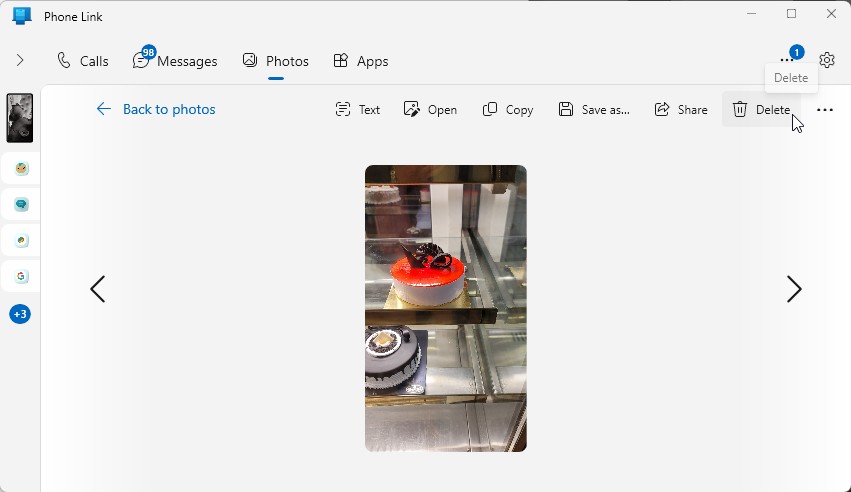 Xóa ảnh qua Phone Link
Xóa ảnh qua Phone Link
Nếu bạn không thấy tùy chọn Delete, nhấp vào biểu tượng Settings ở góc trên bên phải và chọn Features từ thanh bên. Nhấp vào Photos để mở rộng và chọn tùy chọn Allow Phone Link to delete photos from my mobile device.
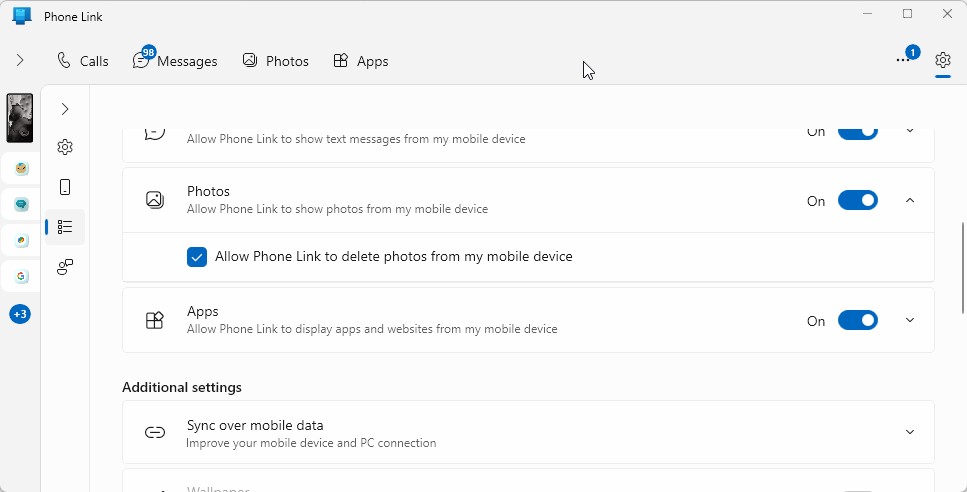 Cài đặt Phone Link với tùy chọn xóa ảnh
Cài đặt Phone Link với tùy chọn xóa ảnh
Hiện tại, ứng dụng chỉ cho phép bạn xóa một ảnh tại một thời điểm. Nếu bạn cần xóa nhiều ảnh, bạn sẽ phải sử dụng ứng dụng thư viện ảnh trên điện thoại của mình.
2. Bật/Tắt Chế Độ Không Làm Phiền Trên Điện Thoại
Nếu bạn bị làm phiền bởi các thông báo liên tục từ điện thoại Android, bạn có thể bật chế độ Không Làm Phiền (DND) trên điện thoại trực tiếp từ PC bằng Phone Link.
Để bật chế độ DND, nhấp vào biểu tượng minus (-) ở góc trên bên trái của ứng dụng Phone Link. Khi bạn sẵn sàng nhận thông báo và cuộc gọi, nhấp vào nút này một lần nữa để tắt DND.
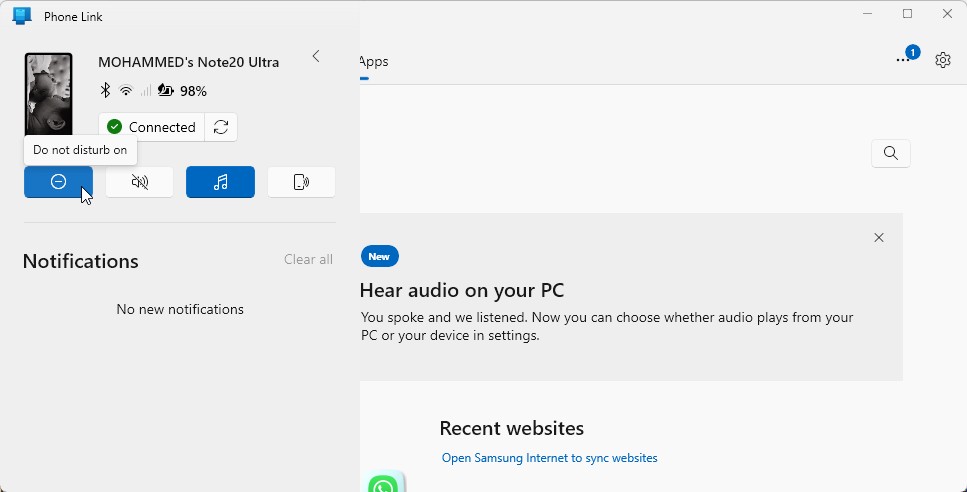 Bật chế độ Không Làm Phiền qua Phone Link
Bật chế độ Không Làm Phiền qua Phone Link
Ngoài ra, bạn có thể chuyển đổi giữa các hồ sơ âm thanh khác nhau (chung, im lặng hoặc rung) bằng Phone Link. Để chuyển đổi hồ sơ âm thanh, nhấp vào biểu tượng Speaker ở góc trên bên trái để bật Vibrate. Nhấp lại để kích hoạt Silent mode.
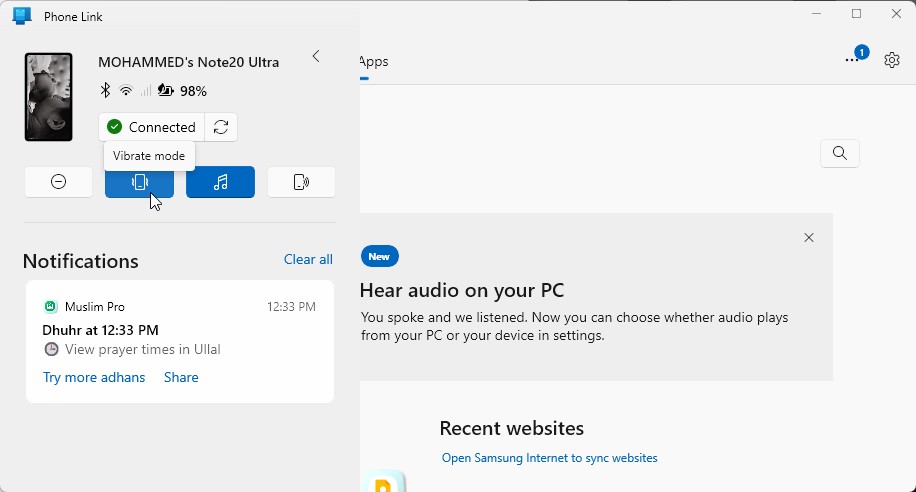 Chuyển đổi hồ sơ âm thanh qua Phone Link
Chuyển đổi hồ sơ âm thanh qua Phone Link
3. Phát Âm Thanh Để Tìm Điện Thoại Di Động
Bạn không nhớ đã để điện thoại ở đâu? Phone Link có tính năng phát âm thanh hữu ích để giúp bạn tìm điện thoại bằng âm thanh và rung.
Để phát âm thanh, nhấp vào nút Play sound (biểu tượng điện thoại với loa) ở góc trên bên trái, sau đó nhấp vào Play sound. Điện thoại của bạn sẽ rung và phát âm thanh cảnh báo mặc định ở mức âm lượng tối đa.
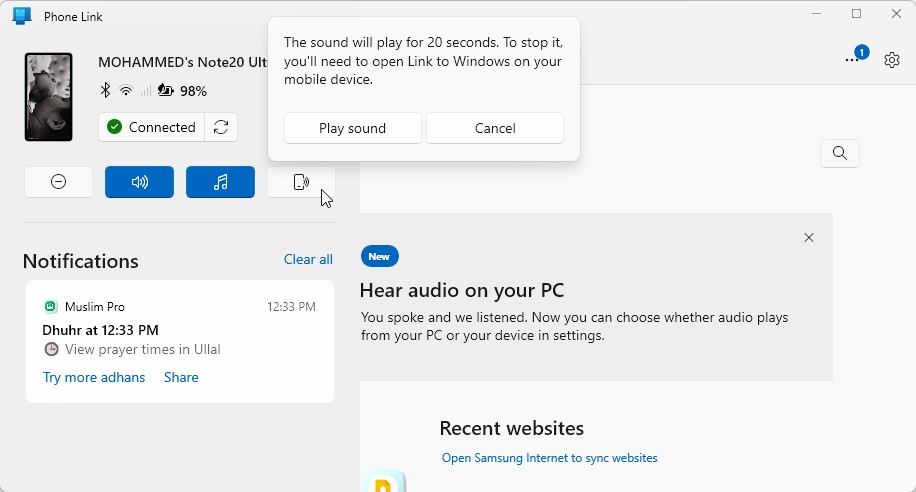 Phát âm thanh để tìm điện thoại qua Phone Link
Phát âm thanh để tìm điện thoại qua Phone Link
Bạn có thể phát âm thanh lại sau 20 giây. Để dừng âm thanh, mở ứng dụng Link to Windows trên điện thoại của bạn, sau đó nhấn vào Stop.
4. Tắt Màn Hình Điện Thoại Khi Kết Nối Với PC
Tính năng phản chiếu màn hình của Phone Link yêu cầu điện thoại của bạn phải được mở khóa để hoạt động. Trớ trêu thay, tính năng bảo mật này cũng có thể tạo ra mối lo ngại về quyền riêng tư. Để giải quyết điều này, Phone Link cung cấp tùy chọn “giấu màn hình di động” để tắt màn hình điện thoại trong quá trình phản chiếu.
Để làm điều này, nhấp vào Settings (biểu tượng bánh răng) ở góc trên bên phải, sau đó mở tab Features ở bên trái. Cuộn xuống và nhấp vào Apps để mở rộng. Sau đó, chọn tùy chọn Hide my mobile screen while it’s connected to my PC.
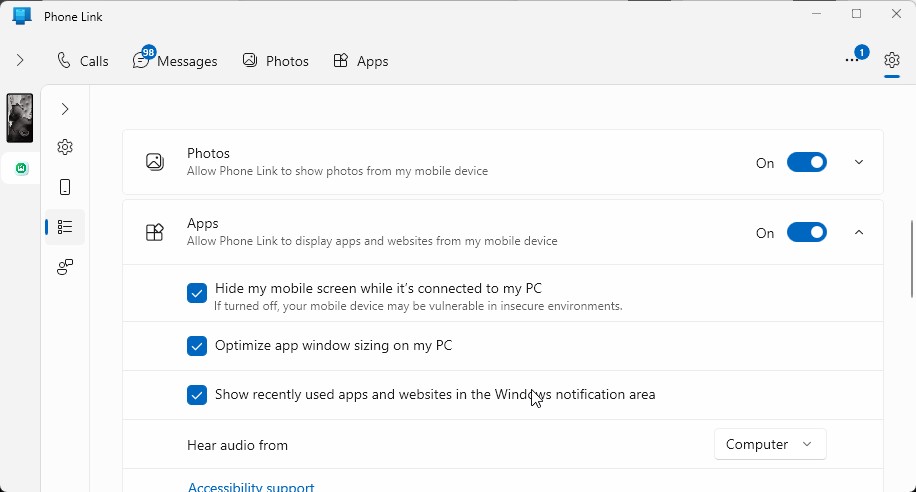 Tắt màn hình điện thoại khi kết nối với PC qua Phone Link
Tắt màn hình điện thoại khi kết nối với PC qua Phone Link
Màn hình điện thoại của bạn sẽ tắt hoặc chuyển sang màu đen trong quá trình phản chiếu. Vuốt màn hình hoặc nhấn phím bên của điện thoại để thoát khỏi màn hình đen.
5. Trích Xuất Văn Bản Từ Ảnh (OCR)
Phone Link cũng cho phép bạn trích xuất văn bản từ hình ảnh trên điện thoại Android. Để sao chép văn bản từ hình ảnh, mở tab Photos, sau đó tìm và mở ảnh từ đó bạn muốn trích xuất văn bản. Trong thanh công cụ, nhấp vào tùy chọn Text để phát hiện tất cả văn bản trong ảnh.
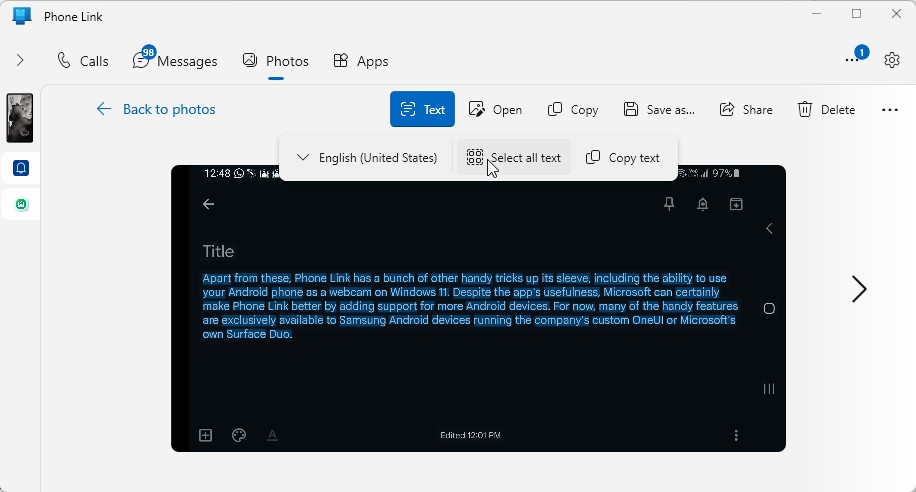 Trích xuất văn bản từ ảnh qua Phone Link
Trích xuất văn bản từ ảnh qua Phone Link
Nhấp vào Copy all text hoặc Select all text để sao chép tất cả vào clipboard của bạn. Nếu bạn chỉ cần thông tin cụ thể, như số điện thoại, kéo con trỏ để chọn chỉ văn bản bạn muốn sao chép, sau đó nhấp vào Copy text.
6. Nghe Âm Thanh Trên PC Hoặc Điện Thoại
Khi sử dụng màn hình điện thoại của Phone Link để truy cập các ứng dụng Android, bạn có thể chọn xem âm thanh sẽ phát từ PC hay điện thoại của bạn. Điều này đặc biệt hữu ích nếu thiết bị âm thanh của bạn chỉ có thể kết nối với một thiết bị tại một thời điểm.
Để thay đổi nguồn phát âm thanh, đi đến Phone Link > Settings > Features, sau đó nhấp vào tab Apps để mở rộng. Nhấp vào menu thả xuống Hear audio from và chọn Computer để nghe âm thanh từ PC của bạn. Nếu không, chọn Mobile device để tiếp tục phát âm thanh trên điện thoại.
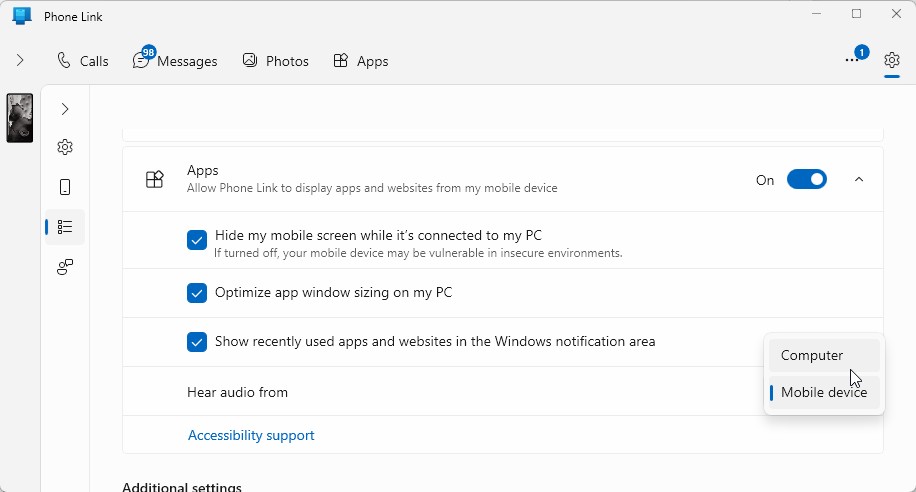 Chọn nguồn phát âm thanh qua Phone Link
Chọn nguồn phát âm thanh qua Phone Link
7. Sử Dụng Điểm Truy Cập Tức Thời
Tính năng Điểm Truy Cập Tức Thời trong Phone Link cho phép bạn bật và kết nối PC với điểm truy cập di động của bạn một cách tự động mà không cần phải kích hoạt mỗi lần. Tuy nhiên, tính năng này hiện chỉ dành riêng cho các thiết bị Samsung chạy OneUI 4.1.1 hoặc mới hơn.
Để bật Điểm Truy Cập Tức Thời, đi đến Settings > Features > Additional Settings. Bật công tắc Instant Hotspot (hoặc nhấp vào Setup Instant Hotspot) và làm theo hướng dẫn trên màn hình để hoàn tất quá trình. Bạn sẽ cần cho phép truy cập Điểm Truy Cập Tức Thời trên điện thoại của mình, vì vậy hãy giữ điện thoại trong tầm tay.
Để kết nối với điểm truy cập, đảm bảo điện thoại của bạn nằm trong phạm vi. Sau đó, mở danh sách mạng WiFi trên PC, chọn điểm truy cập di động của bạn và nhấp vào Connect. Lần sau khi bạn muốn kết nối, chỉ cần mở danh sách WiFi và nhấp vào Connect để tự động bật điểm truy cập di động của bạn và kết nối với nó.
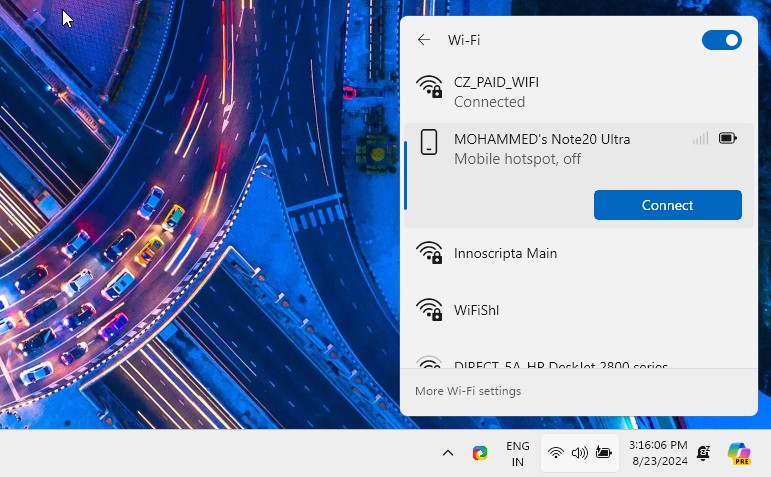 Kết nối với điểm truy cập tức thời qua Phone Link
Kết nối với điểm truy cập tức thời qua Phone Link
8. Chia Sẻ Tệp Từ PC Đến Android Qua Windows Share
Một tính năng ít được biết đến của Phone Link là khả năng chia sẻ tệp ngay lập tức giữa PC và điện thoại Android. Để gửi tệp từ PC đến điện thoại, nhấp chuột phải vào tệp bạn muốn gửi, sau đó chọn Share.
Trong hộp thoại Share, chọn Phone Link. Nếu tùy chọn Phone Link không có sẵn, nhấp vào All apps, sau đó chọn Phone Link. Tất cả các tệp được chia sẻ sẽ được tải xuống thư mục Downloads > Shared from my PC trên điện thoại Android của bạn.
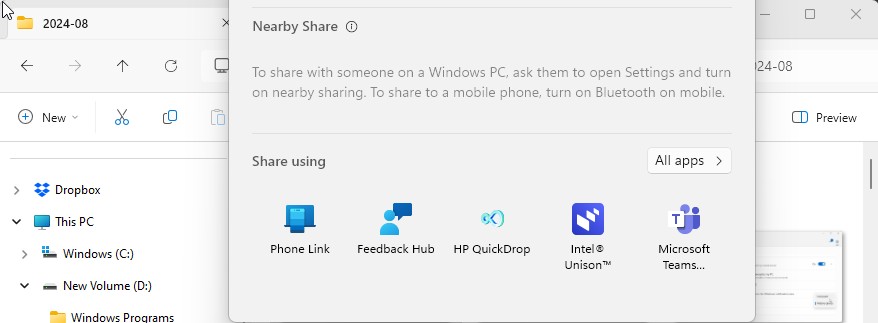 Chia sẻ tệp từ PC đến Android qua Windows Share
Chia sẻ tệp từ PC đến Android qua Windows Share
Để gửi tệp đến PC, chọn các tệp, nhấn vào menu ba chấm, sau đó nhấn vào tùy chọn Share. Chọn tùy chọn Link to Windows từ danh sách các ứng dụng. Chọn thiết bị PC của bạn dưới My device để hoàn tất việc chuyển tệp. Tất cả các tệp nhận được từ điện thoại Android của bạn sẽ được lưu vào C:UsersusernameDownloadsPhone Link.
9. Bật Chức Năng Sao Chép và Dán Đa Thiết Bị
Tính năng này, như tên gọi, cho phép bạn sao chép và dán văn bản và hình ảnh (tối đa 1MB) giữa các thiết bị Samsung hoặc Surface Duo và PC Windows. Ví dụ, bạn có thể sao chép một URL trên trình duyệt điện thoại Android của mình, và nó sẽ ngay lập tức có sẵn trên clipboard của PC Windows và ngược lại.
Để bật chức năng sao chép và dán đa thiết bị, đi đến Phone Link > Settings > Features > Additional settings. Tại đây, bật tùy chọn Cross-device copy and paste. Để kiểm tra tính năng này, sao chép một đoạn văn bản trên PC và mở clipboard trên điện thoại của bạn để xem liệu nó có sẵn để dán hay không.
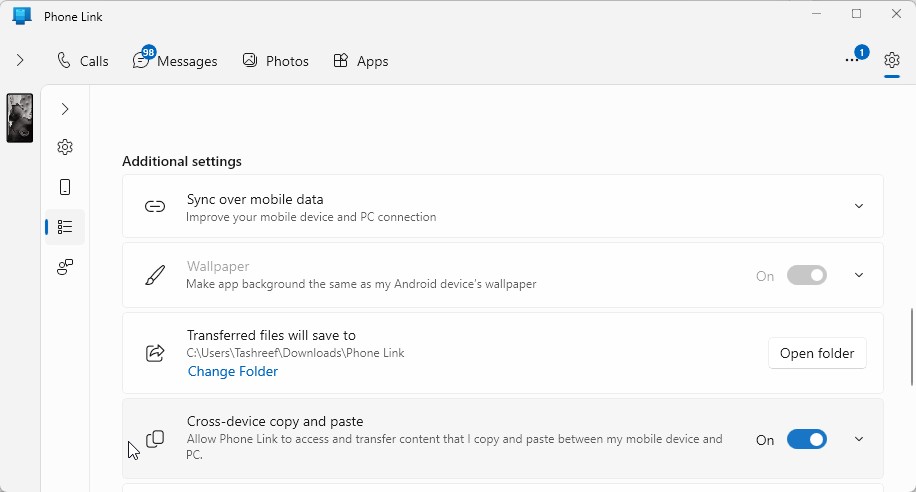 Bật chức năng sao chép và dán đa thiết bị qua Phone Link
Bật chức năng sao chép và dán đa thiết bị qua Phone Link
Mặc dù Phone Link cung cấp nhiều tính năng hữu ích, bao gồm khả năng sử dụng điện thoại Android làm webcam trên Windows, nhưng tính tương thích của nó bị hạn chế. Microsoft có thể nâng cao sức hấp dẫn của Phone Link bằng cách mở rộng hỗ trợ cho nhiều thiết bị Android hơn. Hiện tại, nhiều tính năng hữu ích của nó chỉ dành riêng cho các thiết bị Samsung chạy OneUI và dòng Surface Duo của Microsoft.
-
Phone Link có thể xóa nhiều ảnh cùng lúc không?
- Hiện tại, Phone Link chỉ cho phép xóa một ảnh tại một thời điểm. Để xóa nhiều ảnh, bạn cần sử dụng ứng dụng thư viện ảnh trên điện thoại.
-
Làm thế nào để bật chế độ Không Làm Phiền qua Phone Link?
- Bạn có thể bật chế độ Không Làm Phiền bằng cách nhấp vào biểu tượng minus (-) ở góc trên bên trái của ứng dụng Phone Link.
-
Tính năng phát âm thanh để tìm điện thoại có thể sử dụng lại sau bao lâu?
- Bạn có thể phát âm thanh lại sau 20 giây.
-
Làm thế nào để tắt màn hình điện thoại khi kết nối với PC?
- Đi đến Settings > Features > Apps và chọn tùy chọn Hide my mobile screen while it’s connected to my PC.
-
Phone Link có thể trích xuất văn bản từ ảnh không?
- Có, bạn có thể trích xuất văn bản từ ảnh bằng cách mở tab Photos, chọn ảnh và nhấp vào tùy chọn Text.
-
Làm thế nào để thay đổi nguồn phát âm thanh qua Phone Link?
- Đi đến Phone Link > Settings > Features > Apps và chọn Computer hoặc Mobile device từ menu thả xuống Hear audio from.
-
Điểm Truy Cập Tức Thời có hoạt động với tất cả các thiết bị Android không?
- Không, hiện tại tính năng này chỉ dành cho các thiết bị Samsung chạy OneUI 4.1.1 hoặc mới hơn.
Kết Luận
Phone Link là một công cụ mạnh mẽ giúp bạn kết nối và tăng cường năng suất làm việc giữa PC và điện thoại Android. Từ việc xóa ảnh, bật/tắt chế độ Không Làm Phiền, đến chia sẻ tệp và sao chép/dán đa thiết bị, Phone Link mang đến nhiều tiện ích giúp bạn làm việc hiệu quả hơn. Hãy thử áp dụng những mẹo này để tận dụng tối đa khả năng của Phone Link và nâng cao trải nghiệm sử dụng đa thiết bị của bạn.

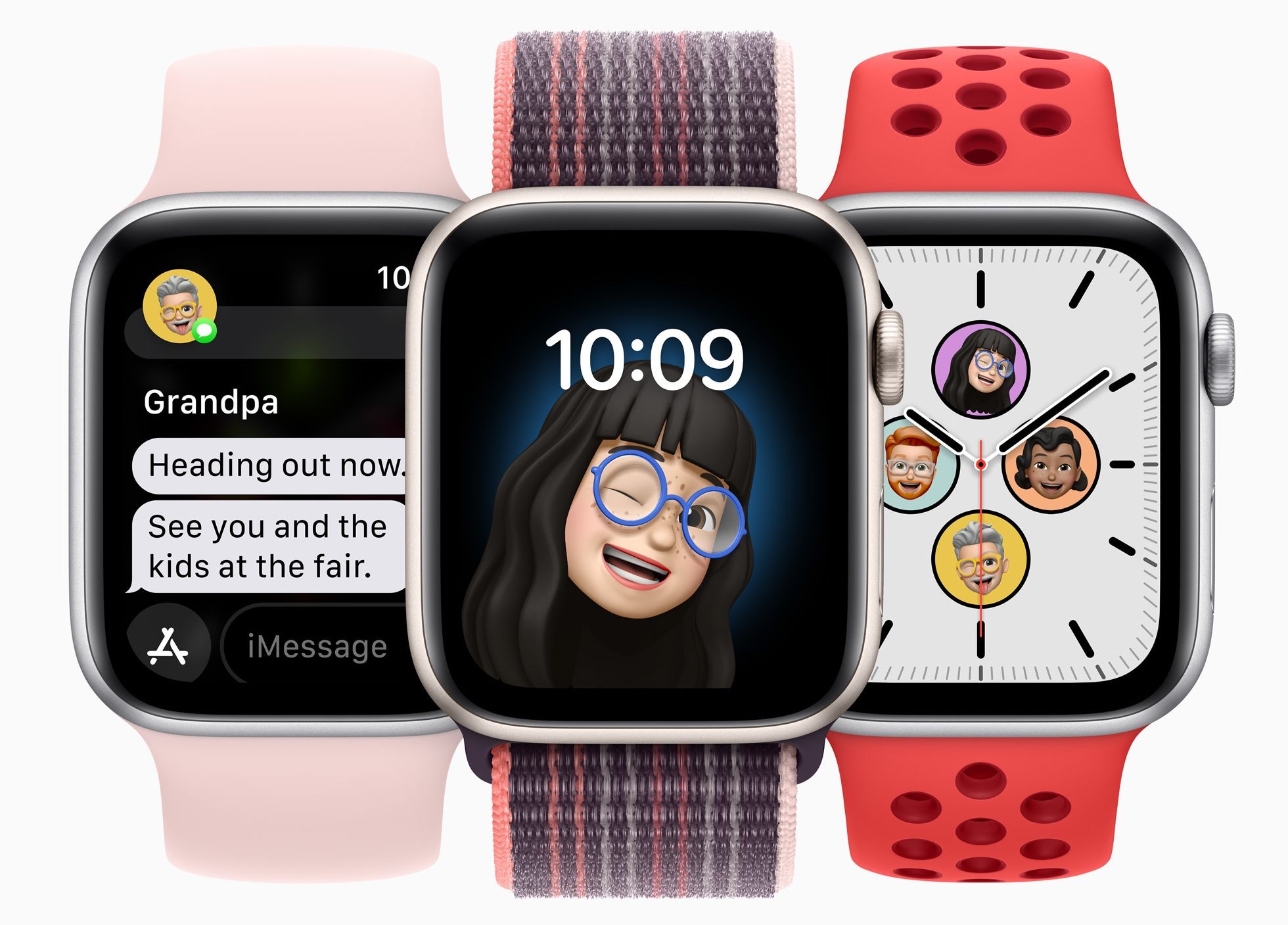
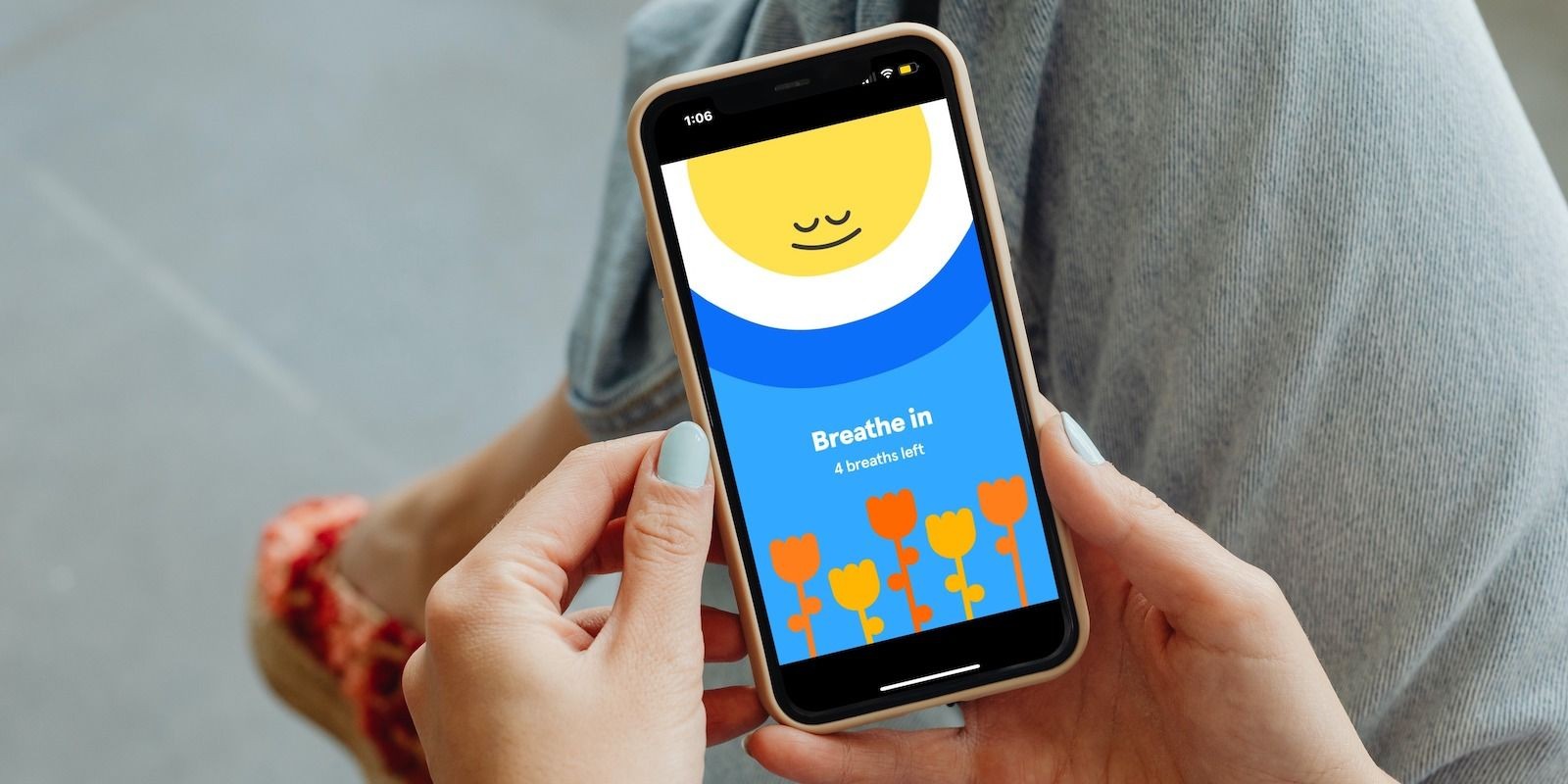
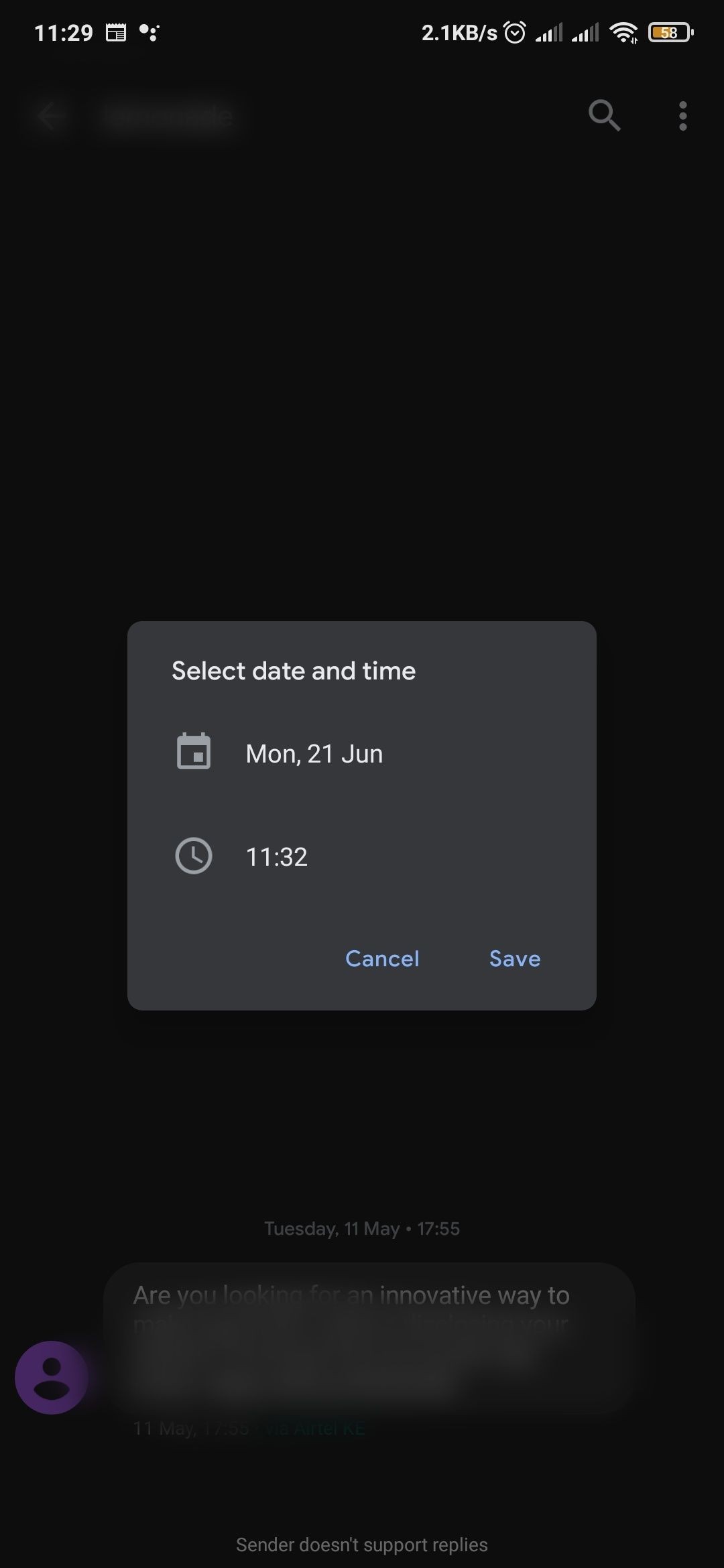
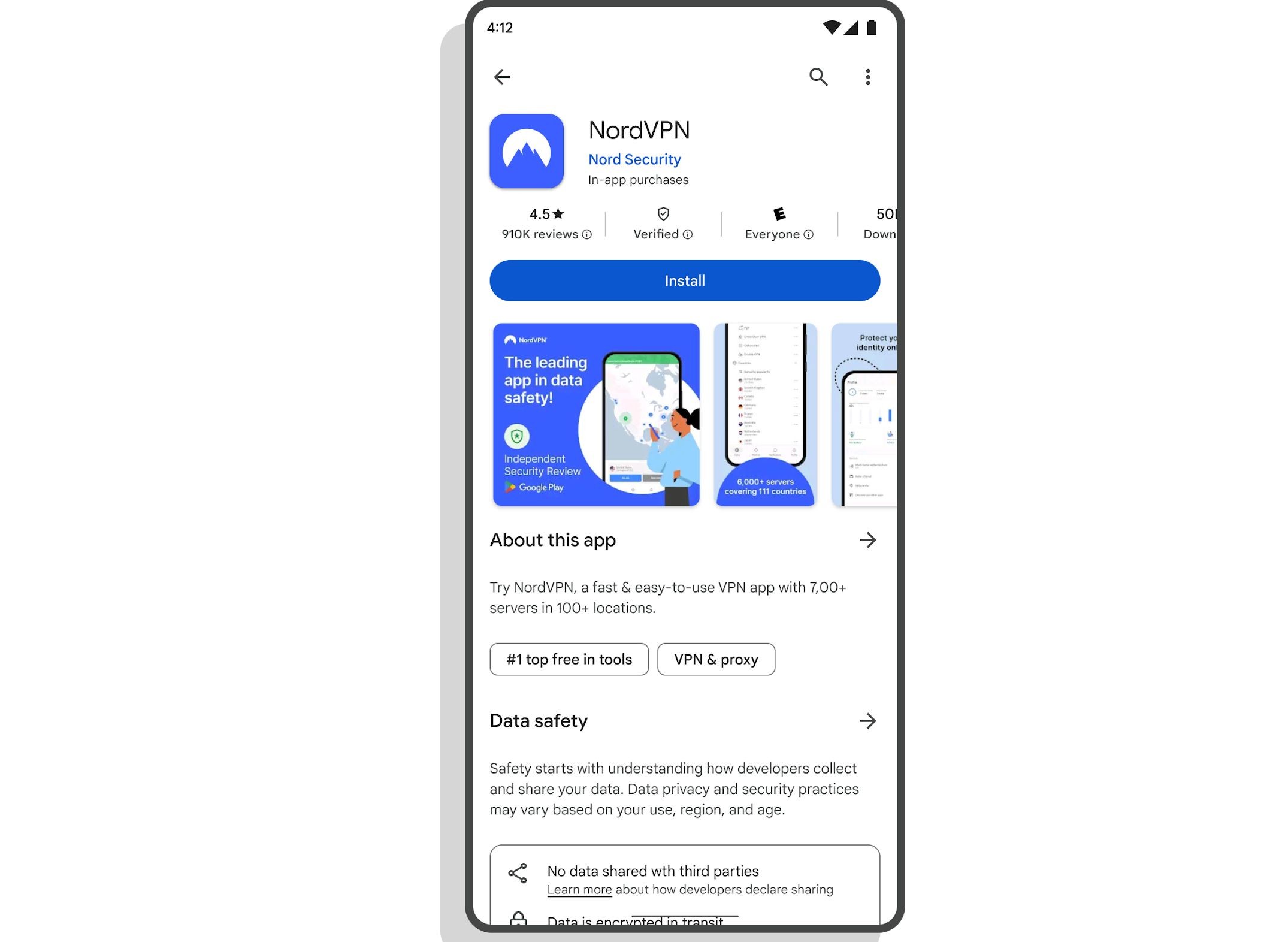
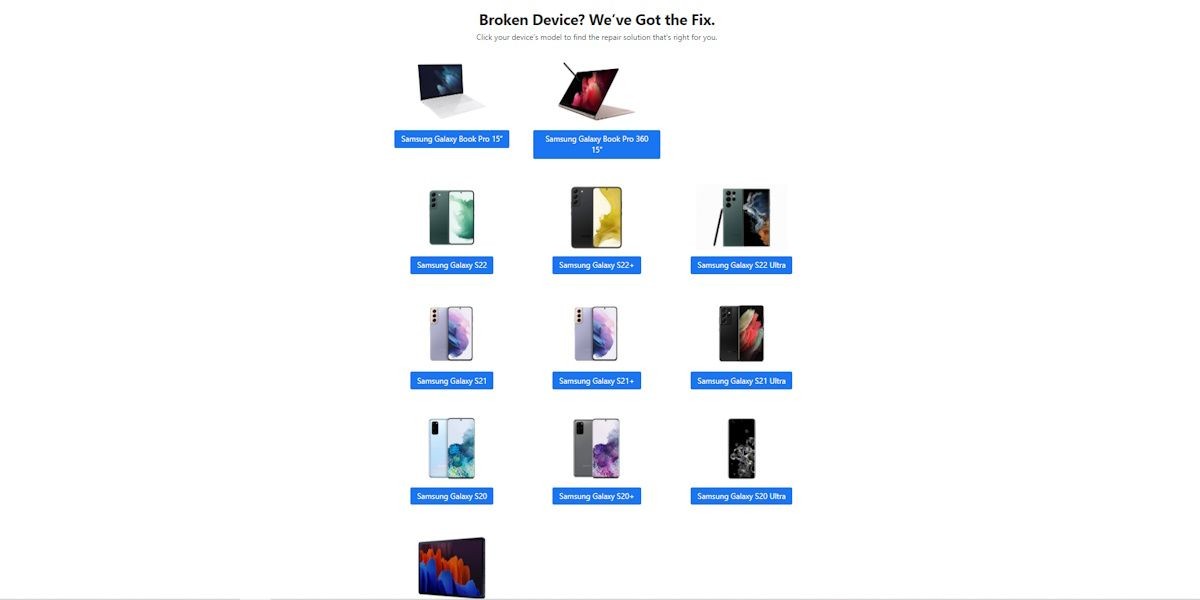
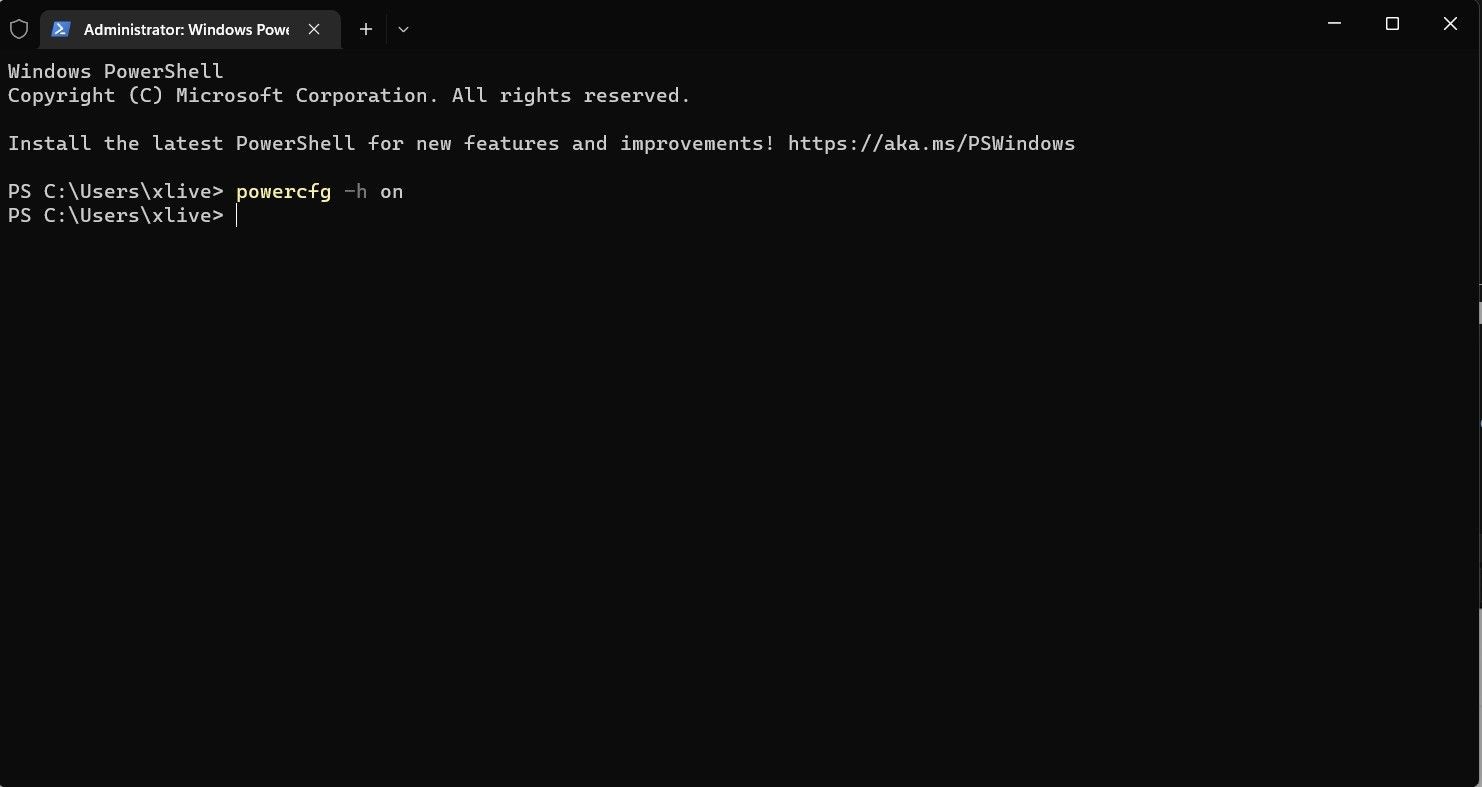

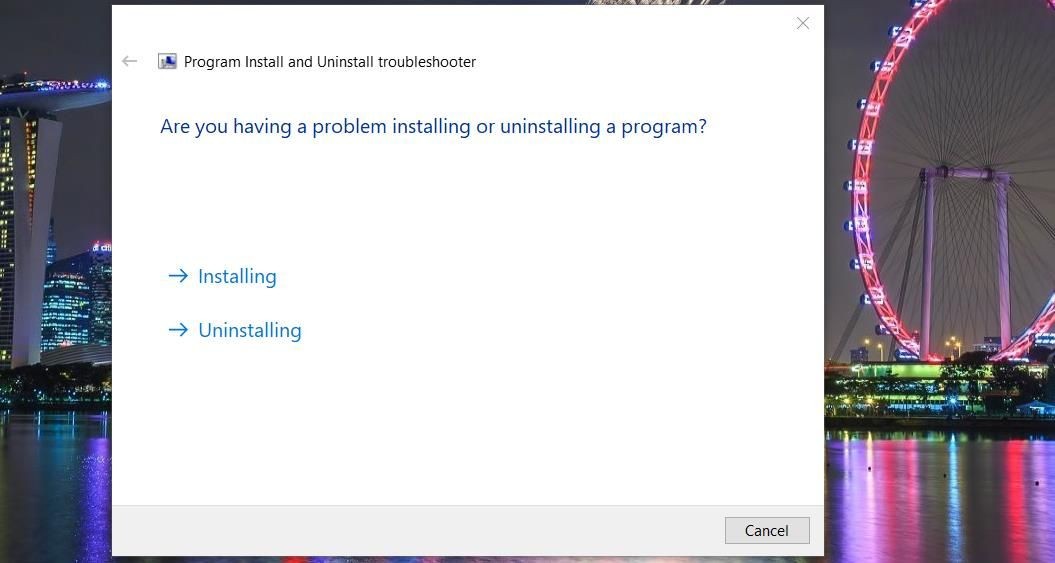
Perpa Kameram | Güvenlik Kameraları gizli kamera, kamera sistemleri, güvenlik sistemleri